iPhoneのアラーム音を変更する方法【簡単手順】
 投稿者 リサ・オウ / 24年2023月09日00:XNUMX
投稿者 リサ・オウ / 24年2023月09日00:XNUMX 仕事や学校に行くとき、とても疲れてしまうこともあります。 その理由は、私たちが行ったタスクと活動です。 認めるかどうかは別として、このような状況に効くのは睡眠が一番の薬です。 しかし、朝早く起きなければならない場合はどうすればよいでしょうか? 体も心も疲れていると、どうしても睡眠不足になってしまいます。 そんなときはiPhoneでアラームをセットしましょう! 分からなくても心配しないでください。 この記事を読めば、iPhoneのアラーム音を変更する方法がわかります。 さらに詳しい情報を確認するには、下にスクロールしてください。
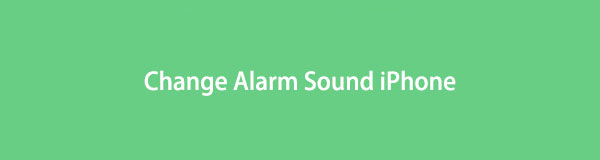

ガイド一覧
パート1 iPhoneのアラーム音を変更する方法
iPhoneのアラーム音を変更するときに最初に考慮しなければならないのは時計アプリです。 iPhone の時間やアラームに対するこれらのことやその他のカスタマイズを行うように設計されています。 このアプリの良いところは、アラームとして設定できるさまざまな音を提供していることです。 さらに、アラームを曲に変更することもできます。
時計アプリを使用して、iPhone のアラーム音を変更する方法を学びたいですか? 詳細な手順は以下を参照してください。
ステップ 1を起動してください 時計 iPhone 上のアプリ。 その後、変更したいアラームを選択してください。 その後、使用しているアプリの新しいインターフェイスが表示されます。 を選択してください 音 以下のセクションのボタンをクリックします。
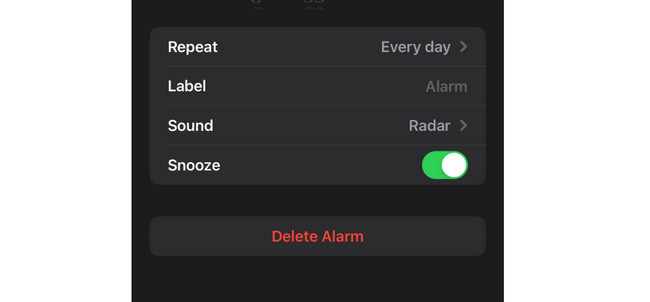
ステップ 2 音 セクションには、iPhone で利用可能なトーンが表示されます。 良い点は、アルファベット順にリストされているということです。 アラームの着信音として設定したい音を選択してください。
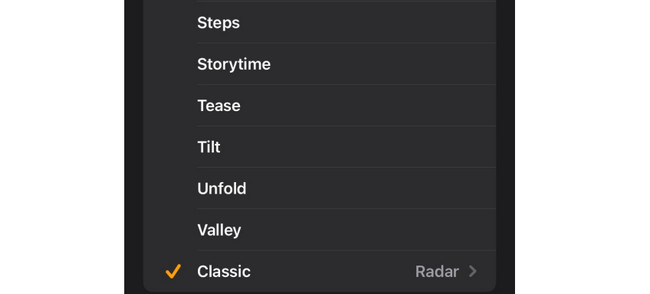
パート 2. iPhone のアラーム音をカスタマイズする方法
iPhone の既成または内蔵のトーンに満足できない人もいます。 あなたもその中の一人ですか? ここにボーナスのヒントがあります! このセクションでは、コンピューターを使用して iPhone の着信音をカスタマイズする方法を説明します。 説明と手順を読みながら、詳しく説明してください。 お進みください。
オプション 1. iOS 用 FoneTrans
iOS用FoneTrans は、デバイス間でファイルを転送するために設計されたツールです。 幸いなことに、ツールボックス機能があり、そこからアクセスできます。 着メロメーカー 特徴。 それを使用して、 音楽や曲を iPhone の着信音としてカスタマイズします! このツールの良いところは、着信音を保存する前に音量を調整できることです。
iOS用のFoneTransを使えば、iPhoneからコンピュータへデータを自由に転送できます。 iPhoneのテキストメッセージをコンピュータに転送できるだけでなく、写真、ビデオ、連絡先も簡単にPCに移動できます。
- 写真、ビデオ、連絡先、WhatsApp、その他のデータを簡単に転送します。
- 転送する前にデータをプレビューします。
- iPhone、iPad、iPod touchが利用可能です。
さらに、好みに応じて、このツールを使用して音楽や曲をトリミングすることもできます。 このツールがどのように機能するかを確認したい場合は、以下の詳細な手順を参照してください。 進む。
ステップ 1ツールをコンピュータにダウンロードします。 クリックするだけです。 無料ダウンロード この投稿のボタン。 その後、コンピュータにセットアップして起動します。
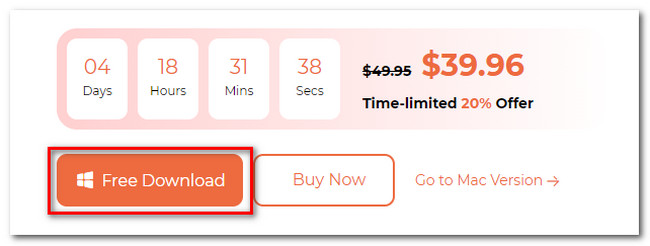
ステップ 2クリックしてください ツールボックス ソフトウェアのメインインターフェイスの左側にあるボタン。 追加のツールが画面に表示されます。 その中から選んでください 着メロメーカー 右側のアイコン。 その後、新しい画面が表示されます。 カスタマイズしたい音楽をアップロードしてください。 選択できるのは、 デバイスからファイルを追加 or PCからファイルを追加 ボタン。
ステップ 3画面上部に音楽ファイルが表示されます。 お好みに応じてカスタマイズしてください。 それに関連するツール機能を使用できます。 ツールが着信音を保存するアルバムを選択します。 をクリックするだけです。 XNUMX つの点のアイコン ソフトウェアの下部にあります。
ステップ 4iPhone の着信音としてカスタマイズしたい音楽ファイルを処理します。 これを行うには、 生成する メインインターフェイスの下部にあるボタン。 このプロセスは数秒しかかかりません。
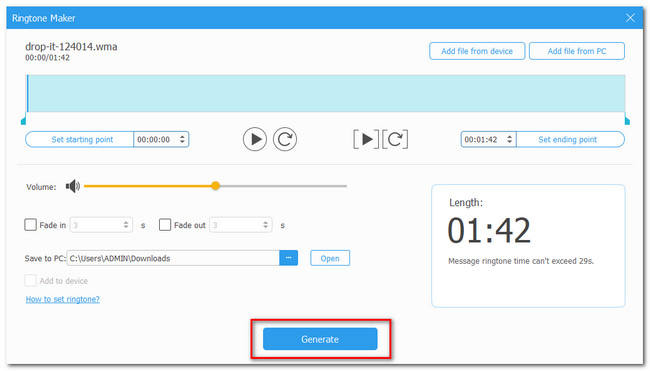
iOS用のFoneTransを使えば、iPhoneからコンピュータへデータを自由に転送できます。 iPhoneのテキストメッセージをコンピュータに転送できるだけでなく、写真、ビデオ、連絡先も簡単にPCに移動できます。
- 写真、ビデオ、連絡先、WhatsApp、その他のデータを簡単に転送します。
- 転送する前にデータをプレビューします。
- iPhone、iPad、iPod touchが利用可能です。
オプション 2. ガレージバンド
あるいは、GarageBand を使用して iPhone の着信音をカスタマイズすることもできます。 使用できる最も有名なアプリの XNUMX つです。 以下でその仕組みをご覧ください。
ステップ 1GarageBandを起動します。 その後、 プラスアイコン。 選択する オーディオレコーダ その後、メインインターフェイスで [XNUMX 本の破線] アイコンを選択します。 後で、 青い三角形のアイコン 頂点で。
ステップ 2をタップ プラス > セクションA ボタン。 その後、「自動」スライダーを選択し、「手動」アイコンを 12 に設定します。その後、「オメガ」ボタンをタップして、「音楽」セクションを選択します。 着信音にする音楽を選択し、編集します。 後で、「参照」ボタンを選択します。 [共有] > [着信音] または [ベル] ボタンを選択します。 「エクスポート」ボタンをタップし、「標準着信音」ボタンを選択して、ファイルを iPhone 着信音として設定します。
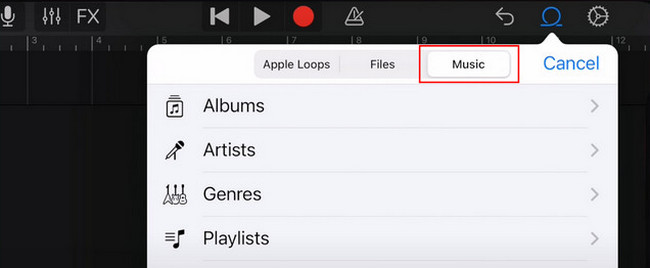
パート 3. iPhone のアラーム音を変更する方法に関するよくある質問
1. アラーム音を曲に変更するにはどうすればよいですか?
に行きます 時計 iPhone 上のアプリ。 その後、アラーム音を新しい曲に変更したい場合は、上部のプラスアイコンをタップします。 既存のアラームを選択することもできます。 その後、カスタマイズオプションが画面に表示されます。 を選択してください 音 下部にあるボタン。 その後、新しい画面が表示されます。 [サウンド]セクションで、 曲を選んでください ボタン。 利用可能なすべての曲が表示されます。 そのうちの XNUMX つを選択してください。
2. iPhone のアラームが大きくなったり、静かになったりするのはなぜですか?
確かに、アテンション認識機能はオンになっています。 これは、この機能が iPhone にアラートがある場合に音量に何が起こるかを制御するためです。 その場合は、前述の問題が発生しないように機能をオフにしてください。 そのためには、にアクセスしてください。 設定 iPhoneのアプリ。 その後、 FaceIDとパスワード オプションのボタンをクリックします。 後で、 注意を意識した選択 機能をオフにします。
3. iPhone のアラームが時々作動しないのはなぜですか?
アラームの音量が大きく設定されている可能性があります。これは、iPhone でアラートが機能していないと思われる最も一般的な理由の 1 つです。また、iPhone スピーカーでハードウェアの問題が発生している可能性があります。その問題に関する専門家がお手伝いします。 iPhone の 邪魔しないで サイレント機能もオフになります。
4. iPhoneのアラーム音量を変更するにはどうすればよいですか?
それを行うための 2 つの組み込み方法があります。 まず、に行きます 時計 アプリ。 その後、iPhoneの音量ボタンを使用してiPhoneの音量を調整します。 または、iPhone にアクセスすることもできます。 設定 アプリ。 その後、を選択します 音と触覚 オプションのボタンをクリックします。 後で、に行きます 着信音と通知音量 セクション。 を調整します。 ボリュームスライダー iPhone の音量アイコン。
iOS用のFoneTransを使えば、iPhoneからコンピュータへデータを自由に転送できます。 iPhoneのテキストメッセージをコンピュータに転送できるだけでなく、写真、ビデオ、連絡先も簡単にPCに移動できます。
- 写真、ビデオ、連絡先、WhatsApp、その他のデータを簡単に転送します。
- 転送する前にデータをプレビューします。
- iPhone、iPad、iPod touchが利用可能です。
iPhoneのアラーム音を変更する方法を学んだ後、アラームが大きく聞こえますか? そうなれば素晴らしいですね! また、着信音をカスタマイズするためのボーナスのヒントが大いに役立つことを願っています。 とにかく、質問がある場合は、下のコメントセクションにコメントしてください。 どうもありがとうございます!
